AppleOneという、AppleMusicも含まれたサブスクサービスがセットになったお得なプランも発表されました。

さらには「ロスレスオーディオ」という最高峰音質での配信も始まり、ますますお得になっていくApple Music。「どうせだから、家族で利用しようかな」と考えている方も多いと思います。

我が家では、Apple MusicとiCloudのデータ拡張プランを利用していたので、AppleOneに変更することで、同じ価格でApple ArcadeとApple TV +も利用できるようになりました!
Apple Musicは単独でも十分にコスパ良く使いやすいサービスです。とはいえ、個人プランとファミリープランでは値段が変わってくるので抵抗感がある方もいらっしゃって当然です。
家族で使うときのメリットや注意点をまとめておきましたので、「やっぱり個人のままでいいや」「ファミリープランの方がお得そうだな」という判断に役立てていただければ幸いです。
インスタグラムで「画像だけでわかる」ように簡単にまとめています。
Apple Musicを家族で共有する
まずは、Apple Musicのファミリー共有について簡単に説明します。
AppleMusicはファミリー共有の方がお得か?
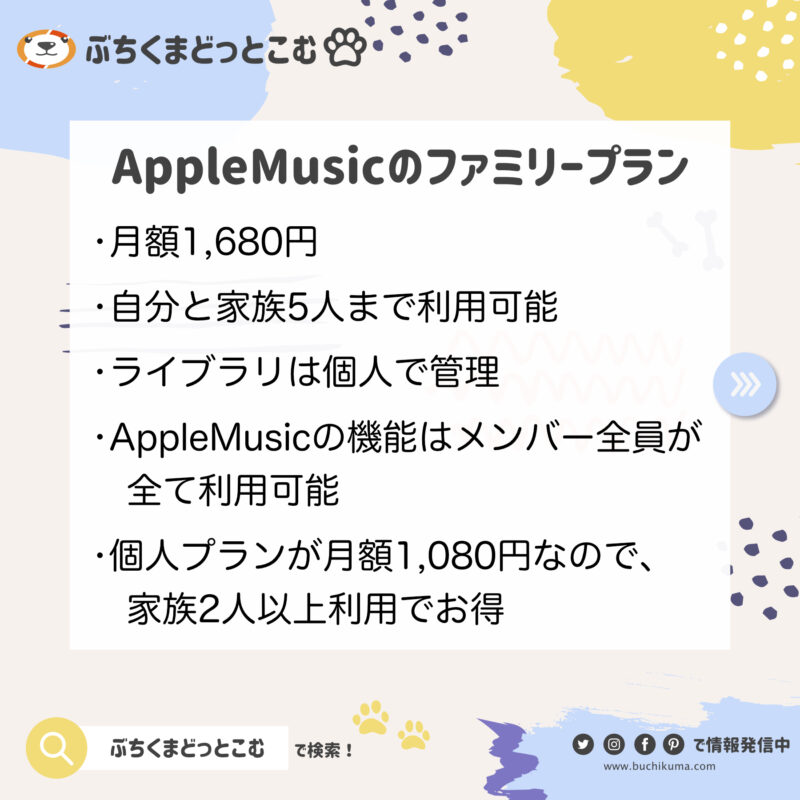
ファミリープランを検討されている方は、独り身ということはないと思うので、二人以上の利用者がいるなら圧倒的にお得です。

家族じゃなくても、生計が一緒の方、ルームシェアする友達、あるいは会社での利用、なんてこともあるかもしれませんが。トラブルにならない前提条件がある方なら、1人よりも2人でファミリープランの方がお得です!
料金体系
| AppleMusic | 価格 |
| Voiceプラン | ¥ 480 |
| 個人プラン | ¥ 1,080 |
| ファミリープラン | ¥ 1,680 |
| 学生プラン | ¥ 580 |

後述しますが、大学生くらいだと友達でファミリープランでシェアしたくなるところですが、圧倒的にリスクの方が高いので、大人しく学生プランを利用しましょう。
ひとりのアカウントで複数端末利用の方がお得か?
ちなみに、私の家でもようやく妻がスマホを持つようになったのでアカウントはそれぞれ分けてありますが、お子さんと一緒に利用するシーンなどでは、「こどもに自分のアカウントを紐付けして持たせる」なんてこともあると思います。
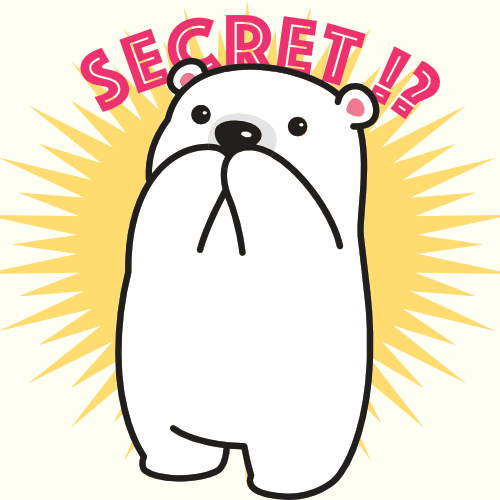
自分のアカウント情報を子供に持ち歩かせること自体、情報漏洩リスクが高いのでお勧めしないのですが、AppleMusicの使い勝手も悪くなるので注意が必要です。
ただ、お得かどうかと言われれば、コスト的にはお得です。
そもそも、個人でもデバイスは5台は利用できるので、AppleWatchなどを子供に持たせてAppleMusicを利用させる場合も、コストだけ考えれば自分のアカウントで利用させた方が安くすみます。

Apple ID には、一度に 10 台のデバイス (うちコンピュータは 5 台まで) を購入用として関連付けておくことができます。
https://support.apple.com/ja-jp/HT204074
単一アカウントだと使い勝手はかなり悪い
大きなデメリットとして、個人プランでの契約だと、再生デバイスはひとつに制限されます。
これはかなり不便で、HomePodで音楽再生しながら、お風呂でiPhoneのスピーカーで再生したいということができません。

子供が生まれて痛感しましたが、子守と音楽は切り離せないくらい便利なので、複数端末で同時再生できる環境の方がいいですね。

お風呂で音楽聴けると、一緒に歌を歌ったりできます。脱衣所までグショグショになる激しいお風呂遊びに発展しづらくなるので、我が家では必需品です。


とはいえ、ひとりしか利用しない場合はいくらでも対処法はあるので、「ファミリープランに拡張したけど、結局、HomePodで音楽流しているだけだな」という場合もあると思います。
デバイス1つに固定して再生する環境下であれば個人プランでも十分に対応可能です。
AppleIDのファミリー共有の手順
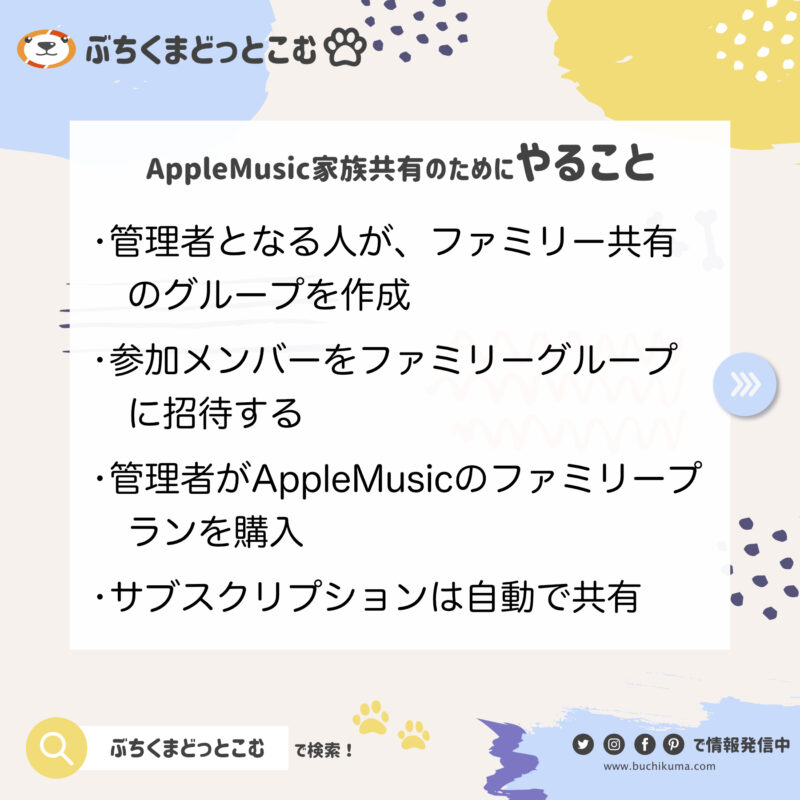
これは簡単です。
ファミリーグループの作成
まずは管理者となる方のiPhoneから、ファミリーグループを作成します。(ios10)
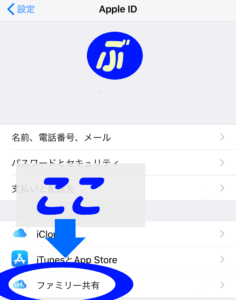
- 「歯車マーク」の設定画面から、一番上の自分のプロフィールが載っている欄をチェック。
- ファミリー共有欄があるので、そちらをタップ。
- ファミリーグループを作成する、でそこからは指示通り入力。
- ファミリーに参加の案内を送付orそのまま手入力でパスワードを入力してもらう。
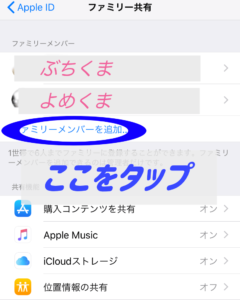
これで、メンバーが登録されたはずです。
AppleMusicのファミリーシップを購入する
さて、次にAppleMusicのファミリーシップを購入します。
一か月分を使い切ってなくても、その分は割り引いて計算してくれるので特に期日は気にしなくてOKです。

- AppleMusicのアプリを開きます。
- ForYouカテゴリーから、右上にある人のマークをタップ。
- 「AppleIDを表示」をタップ。
- アカウント欄が開かれるので、「登録」を押すと、現在の登録状況が分かります。
- 登録状況の中にオプションとして、「ファミリー」があると思うので、それをタップ。
- ファミリープランを購入してOK。
これでファミリーシップの権利も得たので、あとはファミリーに加わったよめくまさんが自分のMusicアプリを開けば、AppleMusicのファミリーシップに参加する案内が届いているはずです。

そしたら、あとは自分好みにカスタマイズしてもらえばいいです。
auからApple Musicを契約した場合
auバージョンのApple Musicについても記事にしましたので、該当される方はこちらの方がわかりやすいかもしれません。

AppleMusicを共有する場合の注意点
AppleMusicの魅力の一つに、自分の音楽の好みに合わせて、AppleMusicのほうで選曲してくれる、ということがあります。

よめくまとぶちくまは、大きく聞く音楽は違わないので共有していてもいいのですが、それでもプレイリストや「For You」などで、相手の好みが自分の音楽領域に進出してくるのはしんどい。
ということで、どこまで共有されるのかが心配になります。
プレイリストの中身までは共有されない
基本的にはプレイリストなど、中身に関しては勝手に共有されることはありません。

つまり、ファミリーシップで購入した、「聞く権利」だけを共有しているという感じですね。
ファミリー共有で様々な情報が共有される
もともとはこちらの記事からの派生なのですが、ファミリー共有は位置情報やカレンダーなどの情報が共有されやすくなります。設定で如何様にも変更できますので、まずはどんな情報が共有されるのかご確認ください。

【PR】
AppleMusicのファミリー共有ができない場合の対処方法
以下のポイントを確認してみてください。
- AppleMusicのサーバーエラー
- 連絡先の共有設定ができていないため、参加招待を相手が受信できていない
- ファミリー共有の設定ができていない
- ファミリープランに加入していない、反映されていない
Appleサーバーの稼働状況を確認する方法
Appleのサーバーで利用できないと思ったら、「システム状況」を確認するページがあるのでご紹介します。
AppleMusicを使わないで、家族で音楽を共有する方法
AppleMusicは月額1,080円、ファミリープランとなると月額1,680円となり、それなりに(私にとってはかなり)家計を圧迫します。
ですが、音楽は家族を幸せにする力があると信じていますし、なんだったらこどもの英語教育などでも有益でもあります。

iPhoneを使用している方が知っていると便利な音楽共有方法も合わせて解説していきます!
家族で使うためのホームシェアリング
ここからは、Apple製品を家族で使用する際に便利な「ホームシェアリング」について説明していきます。HomePodの設定なんかでも使用します。
「音楽データは共有したいんだけど」というときには
私たち家族は、聞きたい音楽が一緒。ですが、聞きたいタイミングは異なります。

キッチンで私がロックを聴きながら、書斎でぶちくまがジャズを流す、みたいなことはしたいわけです。

そういう時にはホームシェアリング機能を使います。
今、我が家にはパソコンが一台しかないので、使用しているiTunesもひとつだけです。音楽データもそのパソコンにあることになります。

そのパソコンのデータが欲しいなぁ、というときには、ホームシェアリングを使うといいみたいです。
ホームシェアリングのやり方
ホームシェアリングは各デバイスで設定していきます。
各端末の設定
これは「歯車」アイコンの設定画面で、「ミュージック」アプリの設定を行います。

MUSICカテゴリ内、一番下に、ホームシェアリングの欄があるので、共有したいiTunesのAppleIDにサインインします。

自分の、ではなく、「共有したいID」というのがポイントです。
自分の持っている音楽データを家族内で共有する
「ん、さっきのホームシェアリングとどう違うんだ?」とお怒りの方もいらっしゃると思います。

わたしは高校生の時から、音楽は全てMP3(途中からALAC)として保存しています。この、わたしの青春の音楽ライブラリを家族が聴きたい場合は、どう共有するべきか。
家族が私の音楽ライブラリにアクセスする
例えば奥さんが外出中です。わたしの音楽ライブラリを、奥さんのiPhoneで聴きたいとします。先ほどのホームシェアリングは、家のパソコンが立ち上がっているという状況でしか使えません。

これは困った!
この場合の解決方法をお伝えします。
AppleMusicで再生できるのはあくまでも「自分でアップロードしたもの」
結論から言えば、わたしの音楽データの原本が必要になります。

AppleMusicにアップロードしたから、もうパソコンには音楽データいらない。データ容量も足りないから消しちゃえ!
と、ついついデータを消去してしまう可能性があります。
AppleMusic契約中は、本人はそのデータをダウンロードしたりストリーミング再生で聴くことはできますが、契約解除するとそのデータは消えてしまいます。
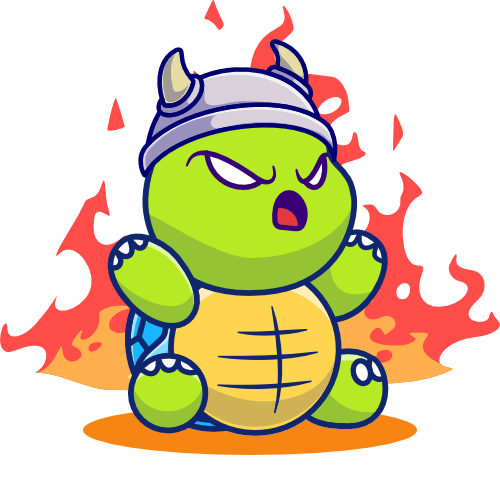
絶対消すな!
音楽データを家族用のiTunesにコピーしてAppleMusicにアップロード
もし、自分が所持している音楽データを家族で利用したいという場合は、(私が把握している範囲では)利用したい家族のiTunesでアップロードするという方法しかありません。

うちの場合は、奥さんが自分用のパソコンを持っていなかったので、自分のMacにアカウントを作って、奥さん用のiTunesを用意しました。
このiTunesに、あらためて音楽データをいれてあげて、それをAppleMusicの自分のアカウントにアップロードしてあげれば、わたしの音楽データがAppleMusicのライブラリにのるようになります。

データのコピーとアップロードで2日間もかかりましたけどね
もう少しいい方法があるといいのだけれど。
家族とはいえ、データをコピーして渡していいの?
家族の利用に関しては、音楽データの共有は大丈夫だというのが、著作権法の解釈です。
著作権でも「私的使用のための複製」は認められています。この私的使用の範囲に家族も含まれるからです。
友人はアウト
友達だと音楽データのコピーを渡す行為はアウトになるのでお気をつけて。
友達とファミリープランを使い回す場合にも、Appleの利用規約としてはグレーゾーン。ファミリー共有の対象を明確に定義している規約は確認できていませんが、「ファミリー」と題している以上、家族での利用を想定していることは明白。

学生であればAppleMusicの学生プランが激安なので、トラブルとなるリスクを考えれば、数百円ケチるよりはいいかと。
AppleMusicはそもそもお得なのか
少し蛇足ですが、私がApple Musicを選ぶまでに考えたこと、比較した情報を記事にしています。シンプルに感想だけ書いた記事も書きましたのでそちらもよしなに。

各種サービスと比較する
Apple Musicは、最近話題のサブスク系音楽サービスの中でも「コンテンツ良し」「音質良し」で個人的には大満足です。ただ、じゃあ他を圧倒するほどいいのかというとそうでもない。

iPhone利用者じゃないといまいち恩恵を受けづらいApple製品よりも、門戸が開かれたGoogle系の方が利用しやすいし乗り換えやすさがあるのは魅力ですね!
音楽配信サービスのサブスクリプション比較
YouTubeMusicが、iPhoneユーザーでも一番に利用すべきサブスク音楽だ、という記事です。この記事では、YouTube Musicの方が無料で利用できるサービスの幅が広く、Apple ユーザーでも使いやすいということを解説しています。

最新の動向を調べる
私が音楽配信サービスについて根掘り葉掘り調べては適当に情報をぶっ込んでいるページがありますので、こちらもチェックしてみてください。

ハイレゾについて考える
Apple Musicでも、ハイレゾ利用ができるのか否か、他のサービスがいいのか、といった内容の記事です。

例えば、以下のアルバムがApple Degital Mastersで配信されているので、私が知覚できるレベルでの最高音質となります。
実質ハイレゾのALAC、空間オーディオが始まる
2021年6月より、Apple MusicでALACという高音質での音楽配信がスタートします。さらに、空間オーディオという、新しい音楽体験ができる音源もサポートされるので、とにかく楽しみで仕方がない。

Apple Musicの音楽をダウンロードだけして解約したい
毎月お金を取られていくのは尺に触るので、利用したい音楽だけをダウンロードしておき、その後は解約したい、と考える人も多いかと思います。

毎月、好きな音楽を聴けるだけで十分なサービスではあるんだけどね。やっぱり、固定費はなるべく削減したいし。
法律についての詳しい解説は、法律の専門家に聞いてください。
普通にやったら無理
当たり前ですけど、Apple Music解約後に、AppleMusicでダウンロードした音楽を聴くことはできなくなります。
Apple Musicでダウンロードされた音楽はDRM(デジタル著作権管理)という、簡単に言えばデータに付与された著作物管理技術によって守られています。具体的にいうと、Appleの場合は独自の「FairPlay」という技術が使用されています。

これからの時代は、5Gでガシガシとストリーミングでコンテンツを配信する時代になります。即時的にコンテンツが守られるように、AppleはDRM技術にも力を入れているのですね。
AppleMusicでダウンロードした音楽データ(.m4p)にもこの技術が使われているので、ダウンロード後、一定期間AppleMusicにアクセスできないとロックがかかります。再契約すればロックが解除されますが、ロックされたまましばらくするとプレイリストから削除されます。
つまり、FairPlay(DRM)を解除すれば可能
察しの良い方は、さすがです。DRMを解除して、一般的なMP3ファイルなどに変換してしまえば、データが存在する限り無料で利用できるようになります。

つまり、DRM解除するコピー解除ソフトがあれば、簡単にAppleMusicをDRM解除して利用できるようになり、その後に解約すれば約6000万曲が聴き放題状態になるわけですね。
6,000万曲を保存しておくデータベースを保持する費用の方が高くつきそうですが、自分の好きな曲ならせいぜい1万曲にも見たないくらいかと。無料期間中にやってのければ、あなたの好きな曲が手に入れほうだ

それって、違法じゃないの?
DRM解除は即違法
AppleMusicの複製に関しては、若干意見が分かれるところはありそうですが、先述のDRM、つまり「データを複製することから守るシステム」を破壊・解除するような行為は違法です。
コピーしたものを配布したりとか以前に、DRMを回避しようとする行動そのものが違法となります。
厳密には、DRMには「アクセス制限」と「コピー制限」という技術が使われており、TPP締結すると完全DRM制限になると話題になりましたが、ちょっと面倒な話になるので割愛。「コピーしちゃいけないものをコピーしようとしたら罪になる」ということだけは把握しておきたいところです。
解除方法の配布も国内では違法
ちなみに、違法でも罰則はないという不思議なリッピング制限法令でしたが、リッピングソフトの配布・販売も国内では違法だったはずです。
ソフトの利用自体はセーフだったはずですが、前述の通りDRM回避が違法性を問われるので、まぁ、何もしないのが無難です。
キャプチャは可能
豆知識程度ですが、私的利用ならキャプチャ(再生しているものを録音する)ことは可能です。

そう言えば、昔はテレビで好きなアーティストの新曲が解禁されると、クラスで誰よりも早く新譜を歌えるようになるためにラジカセをテレビのスピーカーに録音したものです。これが、キャプチャです。
ソフトウェアを使えば自動で音源のキャプチャはできます。ただ、音質は劣化するしデータは圧迫するしファイル管理は面倒になるしで、正直、この現代にやるコピー方法ではないと思います。

だいたいのアーティストがYouTubeなんかで配信するんだから、ネット環境があるならそれ聞けばいいじゃんという時代ですしね。
メディアコンテンツの複製はAppleの規約違反
そもそも、Apple側の規約に違反しているので、もう法律云々じゃなくて倫理規範で我慢しましょう。
AppleMusicの不正コピーはやめよう
書いていて面倒になるくらいに、DRM解除は面倒です。しかも違法。諦めましょう。
無料で利用したいという強いこだわりは捨てて、正当なサービスに対して正当な報酬を払うことに免疫をつけていきましょう。その時間があれば、いくらでもお金は稼げます。
まとめ:Apple Musicはファミリー共有すべき理由
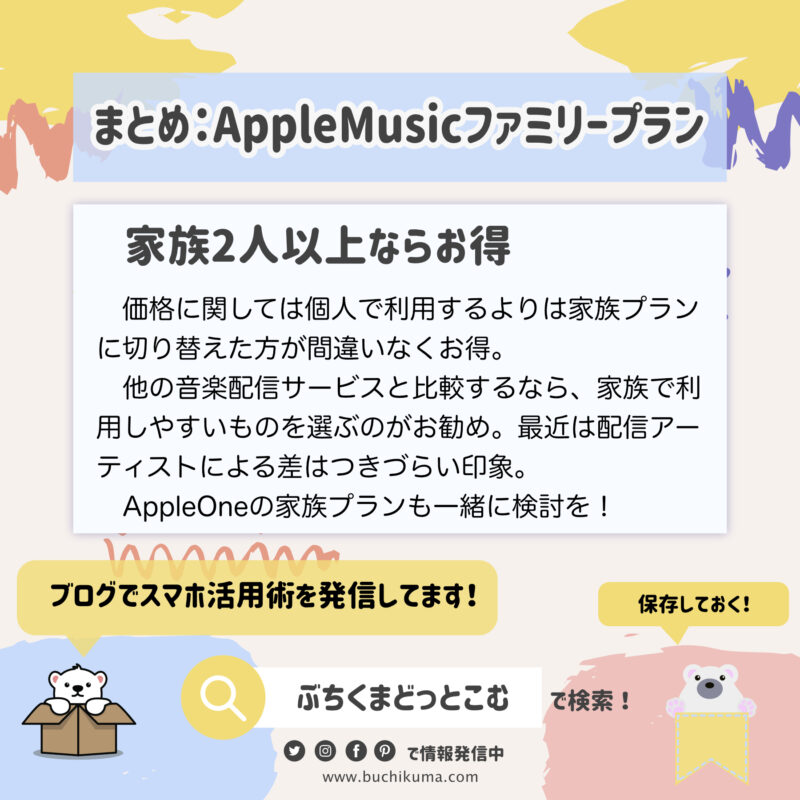
長い記事をお読みいただき、ありがとうございました。Apple Musicの家族利用が今よりもっと楽しくなるようなお手伝いができていれば幸いです。
面倒だから読み飛ばしちまったぜ、という方にも最後にまとめを書いておきますので、大体このページに書いてあることがわかればいいや、という方にも役立てていただければ嬉しい限りです。
Apple Musicを家族で使うということ
- 2人以上で利用するならファミリープランがお得
- 一箇所でしか再生しないなら個人アカウントで複数台登録がおすすめ
- Apple Musicの他にもiCloudデータやApple TV +、Apple Arcadeを利用するならAppleOneがおすすめ!

Apple Musicがおすすめなのかどうか
ファミリープラン登録方法のまとめ
- Apple Musicを開く
- 上部「アカウントアイコン」をタップ
- 「サブスクリプションの管理」を選ぶ
- 「ファミリープラン」を選択する
AppleMusicをファミリー共有する際によくある質問
- QAppleMusicのファミリープランは他人/友人と共有できますか?
- A
AppleMusicのファミリープランは、自分以外にも最大5人の家族メンバーとサブスクリプションを楽しむことができます。
他人/友人との共有はシステム上は可能ですが、ファミリー共有することには一定のリスクがあり、支払いも管理者となります。トラブルは不可避。
- QAppleMusicのファミリープランのコスパはお勧めできますか?
- A
AppleMusicのファミリープランは、2024/03/20時点では1ヶ月1,680円で利用することができます。
個人プランは1,080円であることを考えると、2人以上で利用する場合にはお得となります。
- QAppleMusicのファミリープランをお得に利用する方法はありますか?
- A
AppleMusicのファミリープランは、2024/03/20時点では1ヶ月1,680円で利用することができます。
AppleOneを利用すれば、AppleMusic以外に、AppleArcadeやApple TV +、iCloud+200GBも利用できて1ヶ月1,980円で利用することができます。
AppleMusicしか利用しない場合にはお得ではありませんが、iCloud200GBを契約して、月額900円のApple TV +と月額600円のApple Arcadeがおまけで利用できると考えればかなりお得なサービスとなっていることがわかります。
AppleMusicファミリー共有の口コミ・評価
AppleMusicをファミリー共有する場合に役立つ情報などをSNSから拾ってきます。
Twitterの情報
ヘルプ
Apple Musicのファミリープランに登録して、家族に共有もしましたが共有した相手が何故か聞くことが出来ません。
— う ゑ 村 (@mushikngu) February 8, 2023
・お互いのスマホで「共有済み」が確認できる。
・再ダウンロードなど対処は済
・「視聴」くらいしかできない状態
・「検索」はできる、「ライブラリに追加」ができない。
たすけて
色々聴ける
なんかAppleMusic聞き放題みたいなやつファミリープランで入ってるんだけどまさかのまさか🎤のドラマトラック聞ける事知って今日一テンション高い 今から全部聞いてくる!!!!!!!!!!!
— 棗 (@72me_6) February 10, 2023
今までApple Musicを個人で契約していたんだけど、色々あってファミリープランに切り替えたらApple Musicに興味ないしそんなに音楽聞かないって言ってた旦那が早速「これってどんな曲でも聴けるの?え、これも入ってるの?」ってニコニコしながらお風呂に。
— うららか (@ura_u_ra_ra) February 9, 2023
今、めっちゃ楽しそうな歌声聞こえる🤣
お得、コスパ
奥様が加入していたApple Musicをファミリープランにしたため、私もいろんな音楽が聴けるようになりました。
— 十六茶🏋🏻♂️ (@16chatora) February 5, 2023
これすごいね。これはCD売れなくなるわ。
AppleMusicファミリー共有に関する記事リスト
Apple Musicのファミリー共有に関する情報を探している方におすすめの記事をまとめておきます。
Apple製品のセールに関する情報
Apple製品の年末〜初売りまでのセール情報をまとめたページはこちら。
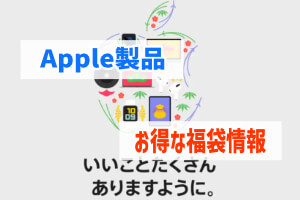
製品ごとにセールをまとめているのは以下。
Appleの最新情報記事一覧
Vision Pro
AirTag
- スマートタグを比較、AirTag発売を受けて最適解を探る
- 「探す」がサードパーティーにも適応、U1チップの普及でさらに正確に
- Air Tagの本気の使い方「うっかりしなくても物を無くす人のためのライフハック」
Apple TV
- Homekit最新製品2023「HomePodやAppleTVと一緒に」
- Apple TV 4Kも整備済み販売開始、中古市場はどう変わる?
- 「Apple TV」が、デバイスとアプリとサービスでごちゃごちゃする
- AppleTV+、暇な時に見るならとりあえずこの作品集
Beats
iPhone端末に関する記事一覧
- iPhoneSEのスペック・発表情報まとめ
- iPhone7を中古で高く売る場合にやるべきこと【目標4万円達成】
- iPhone7が定価5万円は流石に安すぎだと思う
- iPhone7ユーザーはXRとXSの登場で買い替えを検討すべきか
- iPhone7ユーザーが8もXもスルーした理由|機能向上に需要なし
iPadの関連記事
どれを買うべきか
- iPad Airがすごくかっこいい、だけど無印で十分な気がするの
- iPadをauなどのキャリアで買うとどれくらい損するのか
- iPadを購入する最適な方法「安く買うなら中古品」
- クソ高いiPad Proをあえて購入する必要があるのはどんな人?
iPadのおすすめ使い方
- iPadOS17へのアップデート、新機能情報をまとめる
- 子育てに役立つiPadの使い方「悪影響とメリットのバランス」
- 最新のiPad OSで変更されたところを解説
- iPadに導入したいアプリ「お絵かきはしたいよね」
AppleWatchの関連記事一覧
- AppleWatchを子どもに持たせる際に知っておきたい共有方法
- AppleWatchシリーズ比較【Series3と7、SEどれを買うか】
- 子供用のスマートウォッチで安全なやつを探している
- Apple Watch SEの価格帯が微妙すぎて悩む「酸素測定、いる?」
- スマートウォッチを買う前に、メーカー最新情報が知りたい
HomePodの関連記事一覧
HomePodの設定、最初に知っておくこと
- HomePodのSiriを活躍させるための方法【誰でも簡単に家電操作】
- 家族全員でHomePodを使用する場合にオススメの方法
- HomePod買ったらやること【最低限必要な基本設定】
- HomePodの音質っていかが?普通の人にも違いがわかるかレビュー
Apple Musicの記事一覧
- AppleMusicの対抗馬を探る
- Apple Music でALAC(ロスレスオーディオ)で聴く方法
- AppleMusicをお勧めしたいポイント
- AppleMusicをファミリー共有する方法と、多大なるデメリット
- auでAppleMusicを使う場合の注意点
- AppleユーザーでもYouTube Musicが最適解となり得る理由
- YouTube Musicについて知っておきたいこと|iPhoneユーザー
iCloudに関する記事一覧
- iCloudに情報握られても、本当に安心なのか。セキュリティを捜査
- iCloudの共有アルバムの作り方【家族用フォトライブラリ】
- 【iCloud系サービスのデータ】意外と難しいMacのメモ復旧作業
- ポイントサイトで暗号資産(仮想通貨)は稼げるか「濡れ手に粟」
- 画面収録で困ったら、EaseUS RecExperts for Macが便利だと思う
ファミリー共有に関する記事
- ファミリー共有の罠を解説|プライバシーを守る設定方法
- AppleOneファミリープランって本当にお得?
- カレンダー・リマインダーを家族共有して快適に暮らす
- Amazonファミリーは家族での利用がお得になるのか
- Googleのファミリー系サービスを使い倒す方法
- 子育てに役立つiPadの使い方「悪影響とメリットのバランス」
- AppleWatchを子どもに持たせる際に知っておきたい共有方法
iPhoneのトラブル対策の記事一覧
- iPhone不具合で電話すべきかAppleStoreに行くか悩む
- ReiBootで「iPhoneが動かない、アプデ失敗」iOS不具合を修復したい
- iPhoneの画像・動画管理はiTunesなしがいい【DearMob】
- モバイルデータ1ヵ月1GB未満に節約するおすすめiPhone設定
- Handoffできない、うまく接続されない時の対処法【iPhone iPad Mac】
- iPhoneがすぐに落ちる・再起動を繰り返している件と対策【アプリが原因】
iPhoneを交換する
バックアップする
- iPhoneを復元したい時に必要になるバックアップソフト【DearMob】
- NASで自分用のクラウドサービス利用してみる【バックアップからストリーミングまで
- バックアップせずにデータをまるごと消去してしまった場合の復旧方法
- 子供と寝室で見る時にお勧めなプロジェクター
- 子供用にAmazonタブレット買いたいけどどれが最適解なのか
- アップルウォッチを子供向けにセットアップ(設定)する方法
- 子供用のスマートウォッチで安全なやつを探している
- 子供におススメしたいタブレット端末はどれ?
- 【学力の経済学の書評】子供はご褒美で釣っていいんだよ
- 2023年、ナルミヤ[narumiya]の福袋、各ブランドごとの一覧
- 2022年、エディオン(Edion)の福袋情報「おもちゃ系が狙い目」
- ファミリー世代の夫婦が欲しい、人気の福袋ランキング
- Narumiyaの福袋情報【10月1日予約販売開始】
- 2022年、トイザらスのブラックフライデー情報【激戦】



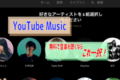
コメント
「契約 586 586 契約」に関する最新情報です。
インターネットイニシアティブ(IIJ)は、法人向けメールセキュリティサービス「IIJセキュアMXサービス」への不正アクセスに関する調査結果を発表しました。この不正アクセスにより、586契約で情報漏えいが確認され、原因はサードパーティ製ソフトウェア「Active! mail」の脆弱性を悪用したゼロデイ攻撃であることが判明しました。IIJは、2024年8月3日以降に受けた不正アクセスによって、400万アカウント以上のメール情報や認証情報が漏えいする可能性があるとしています。
https://www.itmedia.co.jp/news/articles/2504/22/news156.html
「music tools apple」に関する最新情報です。
Apple Musicは、DJが自社の音楽カタログを使用してミックスを作成できるように、さまざまな音楽ツールとの統合を発表しました。これにより、100万曲以上の楽曲を持つApple MusicのカタログをDJが探索しやすくなり、特に新しいDJにとってはツールを試す良い機会となります。Appleは、業界の主要なDJソフトウェアやハードウェアとのシームレスな接続を実現することで、DJの創造的な作業をサポートすることにコミットしていると述べています。この新しい統合により、DJはリアルタイムで音楽にアクセスし、再生し、発見することが容易になります。
https://techcrunch.com/2025/03/25/apple-3/
「ai youtube copyright」に関する最新情報です。
タイトル: AI著作権訴訟において、ザッカーバーグが防御のためにYouTubeを利用
要約:
MetaのCEOマーク・ザッカーバーグは、AI著作権訴訟において、自社の著作権で保護された電子書籍データセットの使用を擁護するために、YouTubeの海賊版コンテンツ削除の戦いを引き合いに出しました。この訴訟は、AI企業と著作権者との間で進行中の多くのケースの一つであり、AI企業は著作権コンテンツの使用が「フェアユース」であると主張していますが、多くの著作権者はこれに反対しています。ザッカーバーグは、YouTubeが海賊版コンテンツを一時的にホストすることがあるが、同社はそれを削除しようと努力していると述べ、YouTube上の大多数のコンテンツは適切でライセンスを取得していると考えていると語りました。
https://techcrunch.com/2025/01/15/in-ai-copyright-case-zuckerberg-turns-to-youtube-for-his-defense/
「doom 認証 キャプチャ」に関する最新情報です。
『DOOM』が「キャプチャ認証」に移植されたというニュースが話題になっています。これは、クラウドプラットフォーム技術を手がけるVercel社のGuillermo Rauch氏が考案したもので、認証を解除するためには最高難易度のNightmareモードで敵を3体倒す必要があります。このユニークな方式は、従来のキャプチャ認証とは異なり、プレイヤーが実際にゲームをプレイすることで人間かどうかを判別するものです。移植された『DOOM』は、PCでの操作がシンプルである一方、敵の動きが速く、難易度が非常に高いため、挑戦するプレイヤーからは苦戦する声も上がっています。
https://automaton-media.com/articles/newsjp/fps-doom-20250103-324140/
「au au コマース ひとり」に関する最新情報です。
auコマース&ライフ株式会社のひとり広報・倉持はるかさんは、客室乗務員や専業主婦を経て、東京でキャリアを築いています。彼女は3度の転職を経て現在は子育てと仕事を両立しています。倉持さんは自身のキャリアやスキルに自信がなかったが、転職を成功させ、auコマース&ライフ株式会社で働いています。
https://news.google.com/rss/articles/CBMiN2h0dHBzOi8vd3d3LmV4Y2l0ZS5jby5qcC9uZXdzL2FydGljbGUvRXNjYWxhX213ODcxNTkwNy_SAQA?oc=5
「kishi razer razer kishi」に関する最新情報です。
Razerが6月7日にiPhone 15やiPad Mini、Androidタブレット対応のモバイル向けコントローラー「Razer Kishi Ultra」「Razer Kishi V2 USB C」を発売する。これらのコントローラーは革新的なデザインやエリートパフォーマンス、拡張された互換性を持ち、Razer Sensa HD HapticsやRazer Nexus、Chroma RGBのサポートも行っている。また、PCやiPad Miniとの互換性もあり、ゲーム体験をさらに強化する。
https://news.google.com/rss/articles/CBMiKmh0dHBzOi8vd3d3LmdhbWVyLm5lLmpwL25ld3MvMjAyNDA1MzAwMDE4L9IBAA?oc=5
「iphone 聞け 聞け iphone」に関する最新情報です。
iPhoneでは、内蔵カメラを使って画像から物体を認識するAI機能が利用可能です。iOSのVisionフレームワークを通じて、機械学習により獲得されたデータを活用し、アプリの用途に応じて使い分けることができます。例えば、拡大鏡アプリでは犬や猫、家具、電化製品など多くの物体を認識できます。このAIベースの物体認識機能は、標準装備のアプリで気軽に試すことができます。
https://news.google.com/rss/articles/CBMiM2h0dHBzOi8vbmV3cy5teW5hdmkuanAvYXJ0aWNsZS8yMDI0MDUzMC1pcGhvbmVfd2h5L9IBAA?oc=5
「fair music music fair」に関する最新情報です。
歌手の郷ひろみさんが、音楽番組「MUSIC FAIR」からの60周年記念オルゴールを公開し、ファンから喜びの声が寄せられている。オルゴールを開封し、番組のテーマ曲を奏でる様子にファンからは「優しい歌声にキュンとなりました」「グランドピアノのフォルムも流石です」といったコメントが寄せられている。
https://www.huffingtonpost.jp/entry/story_jp_660f8caee4b083254eab9d12
「fair music music fair」に関する最新情報です。
歌手の郷ひろみさんが、音楽番組「MUSIC FAIR」からの60周年記念オルゴールを公開し、ファンから喜びの声が寄せられている。オルゴールを開封し、番組のテーマ曲を奏でる姿にファンからは「優しい歌声にキュンとなりました」「グランドピアノのフォルムも流石です」といったコメントが寄せられている。
https://www.huffingtonpost.jp/entry/story_jp_660f8caee4b083254eab9d12
「iphone 聞け 聞け iphone」に関する最新情報です。
iPhoneのApple Pay/ウォレットアプリでは、最大39枚のクレジットカードや電子マネー、交通系ICカードを登録できますが、交通系ICカードの残高をまとめることはできません。例えば、SuicaとPASMOの残高を合算して支払いすることはできず、それぞれ別々にチャージする必要があります。一部の電子マネーはSuicaやPASMOにプリペイド残高を移動できるため、アプリ内での支払いが認められている電子マネーを活用することで、便利に利用できます。
https://news.google.com/rss/articles/CBMiM2h0dHBzOi8vbmV3cy5teW5hdmkuanAvYXJ0aWNsZS8yMDI0MDMxNy1pcGhvbmVfd2h5L9IBAA?oc=5
「保存 ひとり コンテナ」に関する最新情報です。
冷凍コンテナを使用して作り置きすることで、寒い日でも簡単に熱々のひとり鍋を楽しむことができます。ひとり鍋には、白菜やねぎなどの食材を使いますが、ひとりでは使いきれないこともあります。しかし、冷凍コンテナを使用すれば、同じ食材を使った複数の鍋をまとめて準備することができます。ひとり分の鍋なら、材料や調味料の量も少なくて済みます。また、コンテナを使えば手軽にひとり鍋を作ることができます。
https://toyokeizai.net/articles/-/729681?utm_source=rss&utm_medium=http&utm_campaign=link_back
「ai ai copyright copyright」に関する最新情報です。
タイトル:生成AIの著作権争いはこれからが本番
要点:AIの著作権争いはまだ始まったばかりであり、AIの訓練における著作権の問題が議論されている。生成AIの技術を開発する企業やアーティストグループは、許可なしにAIアルゴリズムを訓練することが不公平だと主張している。一方、テック企業はフェアユースの範囲内であると主張している。著作権者団体であるAuthors Guildは、OpenAIやMicrosoftを訴えており、AIの訓練における著作権侵害を問題視している。この争いはAIの技術開発と著作権保護の間でのバランスを問うものであり、今後の裁判で解決が求められる。
要約:生成AIの著作権争いがまだ始まったばかりであり、AIの訓練における著作権の問題が議論されている。AIの技術開発企業やアーティストグループは、許可なしにAIを訓練することが不公平だと主張している一方、テック企業はフェアユースの範囲内であると主張している。著作権者団体であるAuthors Guildは、OpenAIやMicrosoftを訴えており、AIの訓練における著作権侵害を問題
https://www.wired.com/story/livewired-generative-ai-copyright/
「端末 1人 1人 端末」に関する最新情報です。
小中学生における「1人1台端末」の導入が進み、外資系企業がシェアの上位を占めるようになっていることが分析データから明らかになった。2019年には公立小中学校で児童生徒1人につき1台の端末が配布され、2020年度末までに全国の自治体で配備が完了した。2021年から2023年にかけて行われた教育委員会のアンケート調査によると、シェアの上位は1位がGoogle ChromeOSの42%、2位がMicrosoft Windows OSの29%、3位がiPadOSの29%であった。また、全国の市区町村の教育委員会による端末OSのシェア調査では、Googleが62%、Microsoftが44%のシェアを占めていることが分かった。これにより、数年間でシェアの勢力図が大きく変わったことが示されている。
https://www.huffingtonpost.jp/entry/story_jp_65558f23e4b05723e4bbb34e
「プラン apple voice」に関する最新情報です。
Apple Musicの「Voiceプラン」が提供終了となることが発表されました。このプランの廃止は日本でも対象となるようです。Voiceプランは、Apple Musicを音声で操作するためのプランでしたが、今月をもって提供が終了することが明らかになりました。契約期間が終了するまでは利用できますが、自動更新は停止されます。詳細な情報は事前にお知らせが届く予定です。
https://news.google.com/rss/articles/CBMiPmh0dHBzOi8vd3d3Lmdpem1vZG8uanAvMjAyMy8xMS9hcHBsZS1tdXNpYy12b2ljZS1wbGFuLWVuZC5odG1s0gEA?oc=5
「les iphone services」に関する最新情報です。
Appleの最新の財務結果によると、iPhoneの売り上げは依然として好調であり、サービス部門も順調に成長しています。2023年第4四半期の財務結果によれば、iPhone 15の成功に加えて、サービス部門の売り上げも過去最高を記録しました。特に、Apple MusicやiCloud、Apple TVなどのサービスが好調であり、サブスクリプションモデルが大きな収益源となっています。これにより、製品の売り上げの減少を補うことができています。また、今後はヘッドセット市場への参入も期待されています。
https://news.google.com/rss/articles/CBMiggFodHRwczovL3d3dy5sZXNudW1lcmlxdWVzLmNvbS90ZWxlcGhvbmUtcG9ydGFibGUvY2hlei1hcHBsZS1sZXMtaXBob25lLXJhcHBvcnRlbnQtdG91am91cnMtZXQtbGVzLXNlcnZpY2VzLWNhcnRvbm5lbnQtbjIxNDQ0Mi5odG1s0gEA?oc=5
「480 480 voice apple」に関する最新情報です。
Apple Musicは、月額480円の「Voice」プランの提供を終了することを発表しました。このプランは、音楽を楽しむための低価格プランでしたが、米国では11月に終了し、日本でも終了する予定です。代わりに、月額1,080円の個人プランや、月額580円の学生プラン、月額1,680円のファミリープランなどが提供されます。また、Voiceプランの契約は自動更新が停止され、契約期間が終了するとサービスの利用ができなくなります。Apple Musicは、今後もさまざまな機能やサービスの提供に注力し、ユーザーの音楽体験を最適化していく予定です。
https://news.google.com/rss/articles/CBMiNWh0dHBzOi8vYXYud2F0Y2guaW1wcmVzcy5jby5qcC9kb2NzL25ld3MvMTU0NDIwOC5odG1s0gEA?oc=5
「ヘルプ ヘルプ マーク マーク」に関する最新情報です。
FC東京と東京都福祉局が協力して、ヘルプマーク&ヘルプカードの普及啓発活動を行う特別イベントが開催される。この活動は、障害や困難を抱える人々が外見から分かりにくい援助や配慮を受けるための取り組みであり、ヘルプマーク特設サイトやヘルプマークホームページを通じて広く情報を提供している。また、FC東京のホームゲームでは、ヘルプマークやヘルプカードの普及を目的とした活動が行われ、2000枚のオリジナルデザインクロスが配布される予定である。さらに、民間企業や店舗、ビルなどでもヘルプマークの啓発活動が行われており、CSR活動の一環として取り組んでいる。詳細はヘルプマークサポート事務局のホームページで確認できる。
https://prtimes.jp/main/html/rd/p/000000041.000027197.html
「リーグ 配信 2023」に関する最新情報です。
2023-2024シーズンのBリーグのテレビ放送/ネット配信予定と無料視聴方法についての情報が提供されています。記事では、Bリーグの開幕日や試合日程、対戦カードなどの詳細が記載されています。また、バスケットLIVEやAmazonなどのプラットフォームでの視聴方法も紹介されています。ただし、DAZNでは配信されないことが明記されています。
https://news.google.com/rss/articles/CBMirwFodHRwczovL3d3dy5kYXpuLmNvbS9qYS1KUC9uZXdzLyVFMyU4MyU5MCVFMyU4MiVCOSVFMyU4MiVCMSVFMyU4MyU4MyVFMyU4MyU4OCVFMyU4MyU5QyVFMyU4MyVCQyVFMyU4MyVBQi9ibGVhZ3VlLTIwMjMtMjQtb3BlbmluZy1saXZlLXR2LWhvdy10by13YXRjaC94azVmN3A5YzZrN2MxNnU3YXZmMDZwbmhk0gEA?oc=5